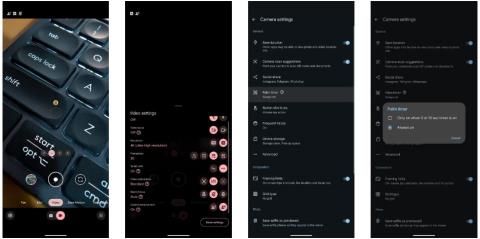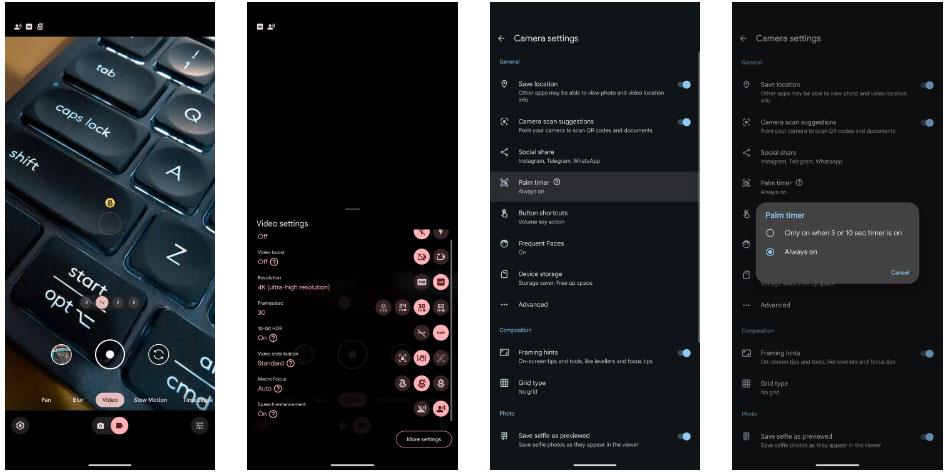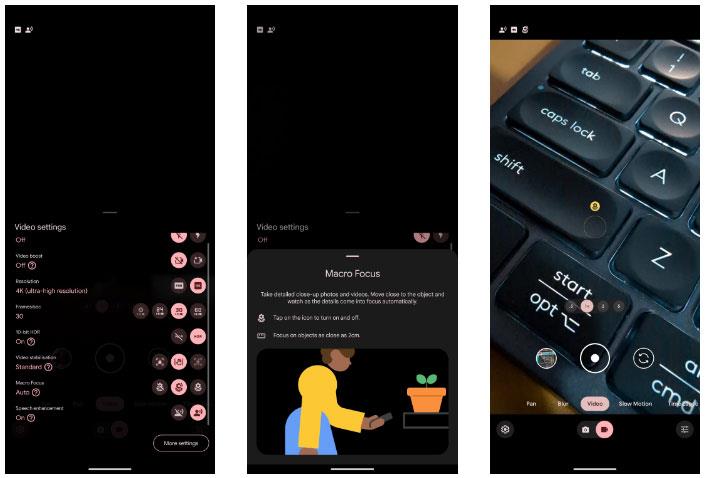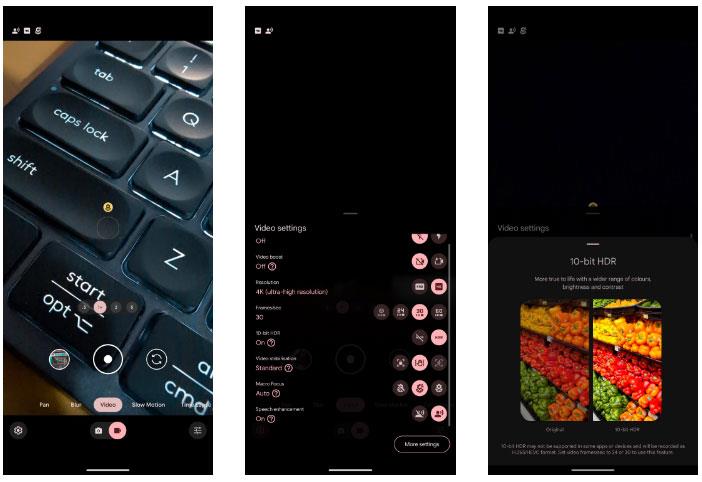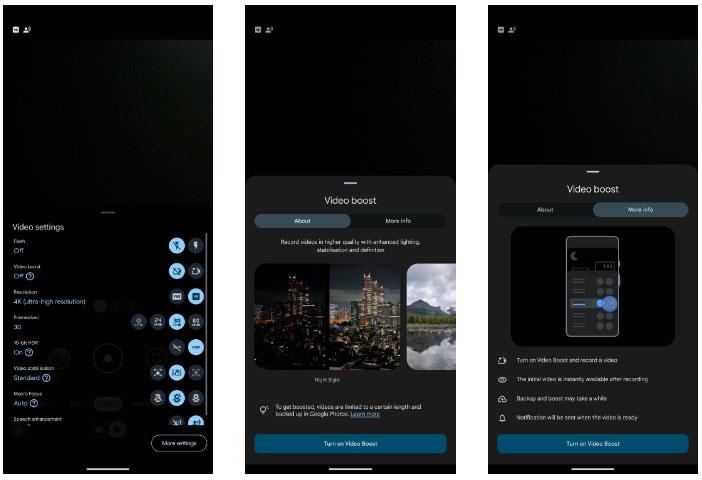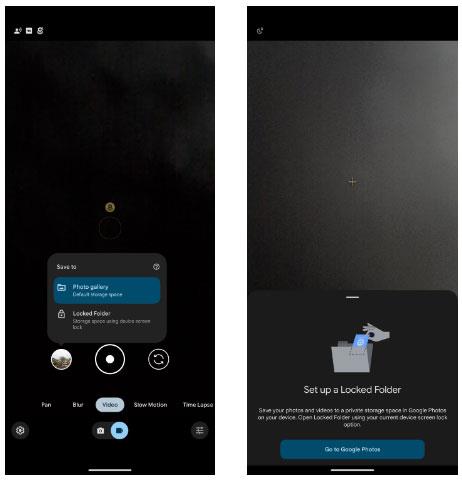Googlova vodilna pametna telefona iz leta 2023, Pixel 8 in 8 Pro, imata odlične kamere. Medtem ko lahko kliknete nekaj čudovitih slik in z njimi v hipu posnamete odlične videoposnetke, spremenite spodnje nastavitve fotoaparata za še boljše rezultate.
1. Omogočite Palm Timer
S sprednjo kamero Pixela 8 z ločljivostjo 10,5 milijona slikovnih pik lahko posnamete osupljive selfije. Čeprav lahko tipki za glasnost uporabljate kot sprožilec v aplikaciji Pixel Camera, obstaja boljši način za fotografiranje s sprednjo kamero vašega Pixela.
Lahko iztegnete dlan, da zaženete časovnik in samodejno posnamete selfi. S to funkcijo je fotografiranje skupinskih selfijev preprosto, še posebej, če telefon postavite na stojalo ali ga naslonite na površino za boljši okvir.
- Odprite aplikacijo Pixel Camera na telefonu Pixel 8.
- V spodnjem levem kotu kliknite ikono Nastavitve .
- V meniju, ki se odpre, izberite Več nastavitev .
- Dotaknite se možnosti Palm Timer . Možnost aktivacije na daljavo lahko omogočite vedno ali samo, če je nastavljen 3- ali 10-sekundni časovnik.
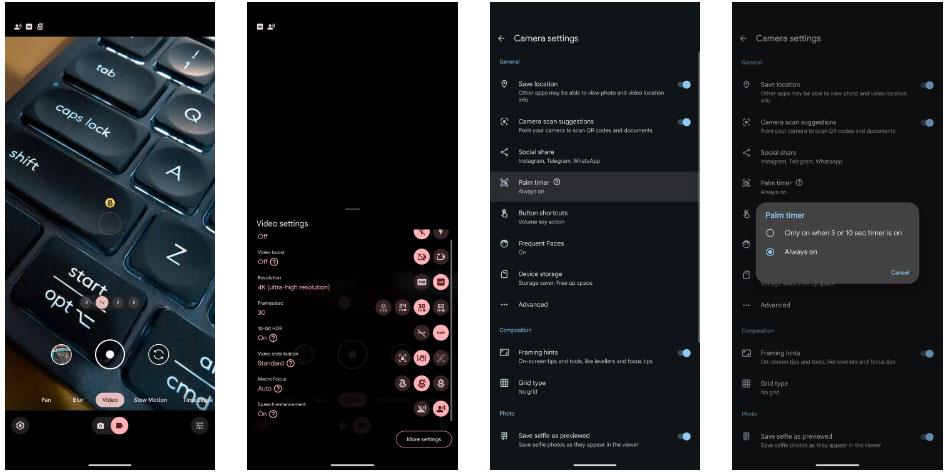
Namestite Palm Timer na Google Pixel 8
Nato držite dlan proti fotoaparatu, preden posnamete selfi. Roko morate držati nekaj sekund, da zagotovite, da jo aplikacija kamere zazna. Ko bo končano, bo pred fotografiranjem sprožil 3-sekundni časovnik.
2. Snemajte v makro načinu
Izjemno široka kamera na Pixel 8 in 8 Pro lahko deluje kot makro kamera, kar vam omogoča, da se približate subjektu in posnamete fotografije iz druge perspektive. Snemate lahko celo makro videoposnetke z visokimi podrobnostmi.
Omogočanje funkcije Macro Focus v aplikaciji kamere za Pixel 8 je enostavno. Sledite tem korakom:
- Odprite aplikacijo za kamero Pixel.
- Kliknite gumb Nastavitve v spodnjem levem kotu.
- Nastavite Macro Focus na Auto v meniju z nastavitvami.
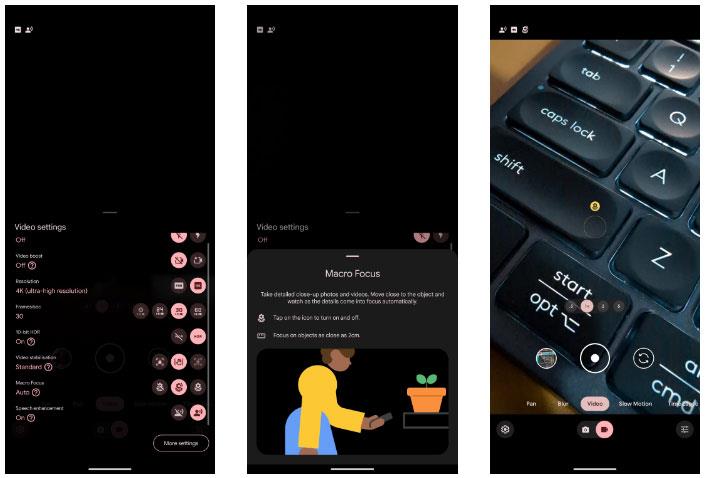
Omogočite funkcijo Macro Focus v aplikaciji za kamero Pixel 8
Uporaba samodejne možnosti je najboljša, ker jo bo vaš Pixel 8 vklopil, ko se približate predmetu. V iskalu se prikaže ikona rože, ki to označuje. Ta funkcija deluje v fotografskem in video načinu. Lahko se tudi dotaknete ikone, da jo hitro izklopite.
Upoštevajte, da bodo makro videoposnetki šumni, razen če jih posnamete v dobro osvetljenih pogojih. Toda to je najboljša izbira, če se želite med fotografiranjem s telefonom Pixel 8 približati motivu.
3. Snemajte videoposnetke HDR
Googlova Pixel 8 in Pixel 8 Pro lahko snemata bistveno boljši video kot njuna predhodnika. In če želite boljši dinamični razpon, barvo in kontrast v svojih videoposnetkih, razmislite o snemanju v načinu HDR. Pixel 8 in 8 Pro lahko snemata 10-bitni HDR video iz vseh štirih kamer, vključno s sprednjo kamero z 10,5 MP, pri ločljivosti 4K do 30 sličic na sekundo. To funkcijo omogočite tako:
- Odprite aplikacijo za kamero Pixel.
- Preklopite v video način s stikalom Photo/Video na dnu.
- Odprite meni Nastavitve s klikom na ikono zobnika v spodnjem levem kotu.
- Preklopite gumb HDR poleg možnosti 10-bit HDR . Ne pozabite, da bo preklop na 60 sličic na sekundo samodejno onemogočil to možnost.
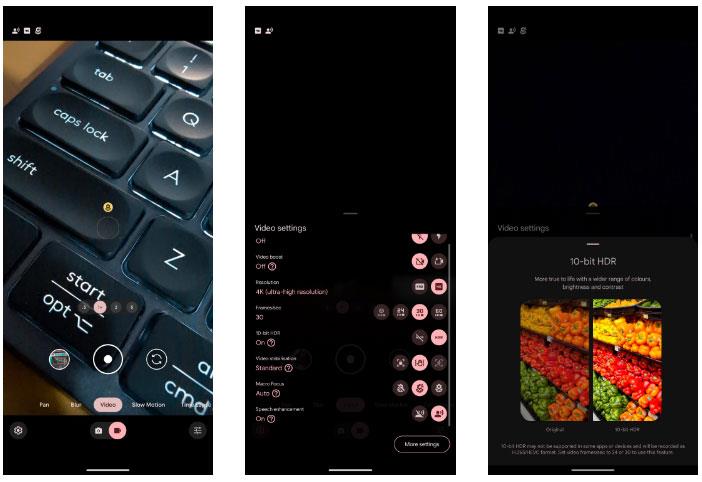
Posnemite HDR video v aplikaciji kamere
Zdaj lahko snemate HDR video na Pixel z večjo svetlostjo in bolj realističnimi barvami.
Videoposnetki HDR so lahko videti izprani, če jih delite v nepodprtih aplikacijah ali nezdružljivih platformah. Posneti so bili s kodekom H.265 in morda ne bodo predvajani na starejših napravah.
4. Video Boost
Če imate Pixel 8 Pro, lahko s funkcijo Video Boost posnamete še boljše videoposnetke. Zamislite si to funkcijo kot nočni vid za video. Povečal bo svetlost in ostrino vaših posnetih videoposnetkov, da bodo izstopali. Medtem ko Video Boost deluje tudi pri prizorih, posnetih podnevi, so njegove prednosti bolj očitne pri snemanju v težkih pogojih slabe svetlobe.
Pri snemanju videa s funkcijo Video Boost je treba upoštevati nekatere omejitve:
- Dolžina posameznega videa je omejena na 10 minut.
- Video Boost deluje z glavnim senzorjem 50 MP, ne z drugimi kamerami na Pixel 8 Pro. V tem načinu ste tudi omejeni na 2-kratno povečavo.
- Videoposnetek, ki ga posnamete, je treba naložiti v Google Photos za obdelavo Video Boost, postopek, ki običajno traja več ur. To se v napravi ne zgodi, zato si lahko končni videoposnetek ogledate nekaj ur po tem, ko je varnostno kopiran v oblak.
- Posnetki Video Boost zavzamejo bistveno več prostora kot navadni videoposnetki.
Kljub zgornjim omejitvam vam lahko Video Boost pomaga pri snemanju boljših videoposnetkov s telefonom Pixel 8 Pro, zlasti pri snemanju prizorov pri šibki svetlobi. Sledite tem korakom, da ga omogočite:
- Odprite aplikacijo Pixel Camera na Pixel 8 Pro.
- Preklopite v video način s stikalom Photo/Video na dnu.
- Kliknite ikono zobnika v spodnjem levem kotu, da prikažete meni z nastavitvami .
- Omogočite možnost Video Boost .
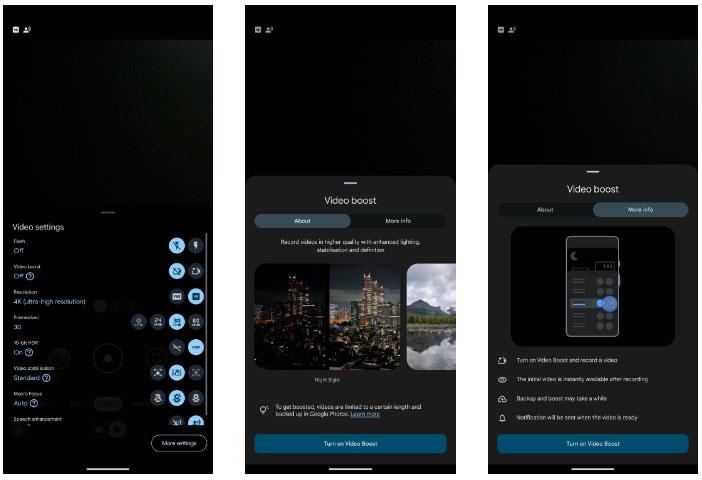
Omogočite Video Boost na Pixel 8
Zdaj lahko uživate v izjemnih barvah, svetlosti in ostrini svojih posnetih videoposnetkov. Zaradi različnih omejitev funkcije Video Boost uporabite ta način za snemanje videa le v posebnih situacijah.
5. Nočni vid v časovnem zamiku
Ali s telefonom Pixel 8 pogosto snemate videoposnetke s časovnim zamikom? Nočni vid lahko omogočite za video posnetke s časovnim zamikom, da posnamete še boljše posnetke v slabih svetlobnih pogojih. Ko je omogočena, je ta funkcija enostavna za uporabo; Pixel preprosto postavite na trdno površino.
- Odprite aplikacijo Pixel Camera na telefonu Pixel 8 in preklopite v video način .
- V spodnjem izbirniku načina izberite možnost Časovni zamik .
- Kliknite ikono zobnika v spodnjem levem kotu, da odprete meni Nastavitve.
- Omogočite možnost Night Sight.

Na Pixel 8 nastavite nočni vid v načinu časovnega zamika
Vaš Pixel 8 bo zdaj snemal videoposnetke s časovnim zamikom z omogočenim nočnim vidom z več podrobnostmi in boljšo svetlostjo. Možnost snemanja videoposnetkov s časovnim zamikom v Night Sight je podcenjena funkcija na Pixel 8, ki jo morate preizkusiti.
Upoštevajte, da bodo videoposnetki s časovnim zamikom z omogočenim nočnim vidom zavzeli več prostora za shranjevanje kot običajni posnetki s časovnim zamikom. Če želite ustvariti 10-sekundni posnetek, morate posneti 5-minutni video pri ločljivosti 1080p ali 20 minut pri ločljivosti 4K.
6. Shrani v zaklenjeno mapo
Google Photos ima priročno funkcijo zaklenjene mape, kjer lahko svoje zasebne fotografije in videoposnetke skrijete pred radovednimi očmi. Medijske vsebine vam ni treba seliti pozneje; Namesto tega lahko uporabite aplikacijo Pixel Camera na telefonu Pixel 8 za shranjevanje fotografij in videoposnetkov neposredno v to varno mapo.
- Odprite aplikacijo Pixel Camera na telefonu Pixel 8.
- Preklopite v način Foto ali Video , odvisno od tega, kaj želite zajeti.
- Pritisnite in držite zadnji predogled fotografije/videoposnetka, ki ga vidite levo od sprožilca.
- Prikaže se pojavni meni Shrani v , v katerem lahko izberete Zaklenjena mapa , da shranite vsebino, ki ste jo tam zajeli.
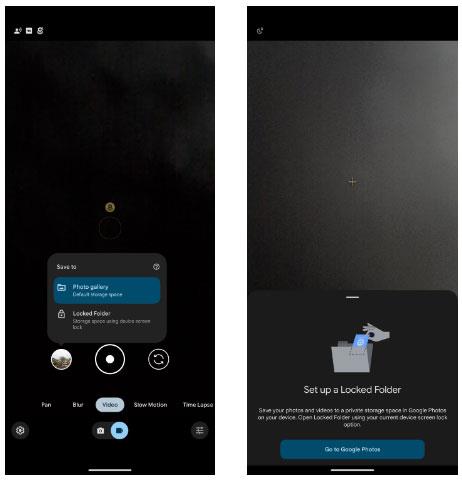
Omogočite zaklenjeno mapo v Google Fotoaparatu v telefonu Pixel 8
Morda boste pozvani, da nastavite zaklenjeno mapo v storitvi Google Photos, če tega še niste storili. Fotografije ali videoposnetki, ki jih premaknete v to mapo, ne bodo prikazani v vaši knjižnici Google Foto. Za dostop do zaklenjene mape morate vnesti kodo PIN ali vzorec telefona Pixel 8.
Spreminjanje zgornjih nastavitev na Pixel 8 bo dodatno izboljšalo vašo izkušnjo fotografiranja in snemanja videoposnetkov. Posnamete lahko fotografije iz nove perspektive, uživate v boljši kakovosti videa pri šibki svetlobi, preprosto posnamete selfije s časovnikom za dlan in hitro skrijete svoje zasebne fotografije.